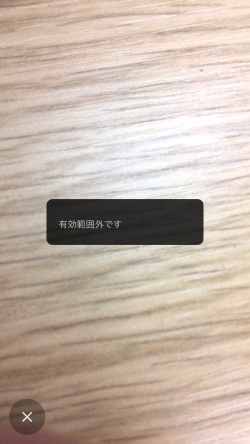マーカーの新規登録
左メニュー「マーカー」→「新規登録」を選択すると、コンテンツ登録画面に移動します。
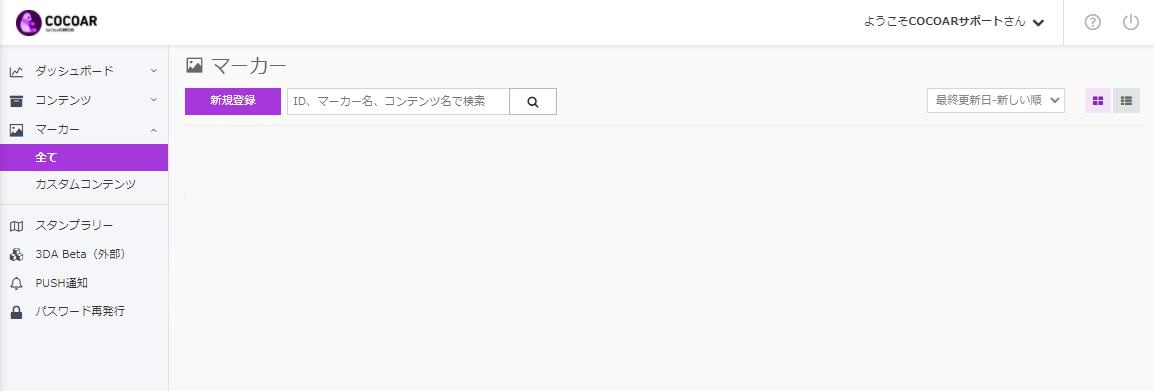
マーカーの登録方法
「コンテンツ新規登録」画面下部から、マーカーの新規追加を行います。
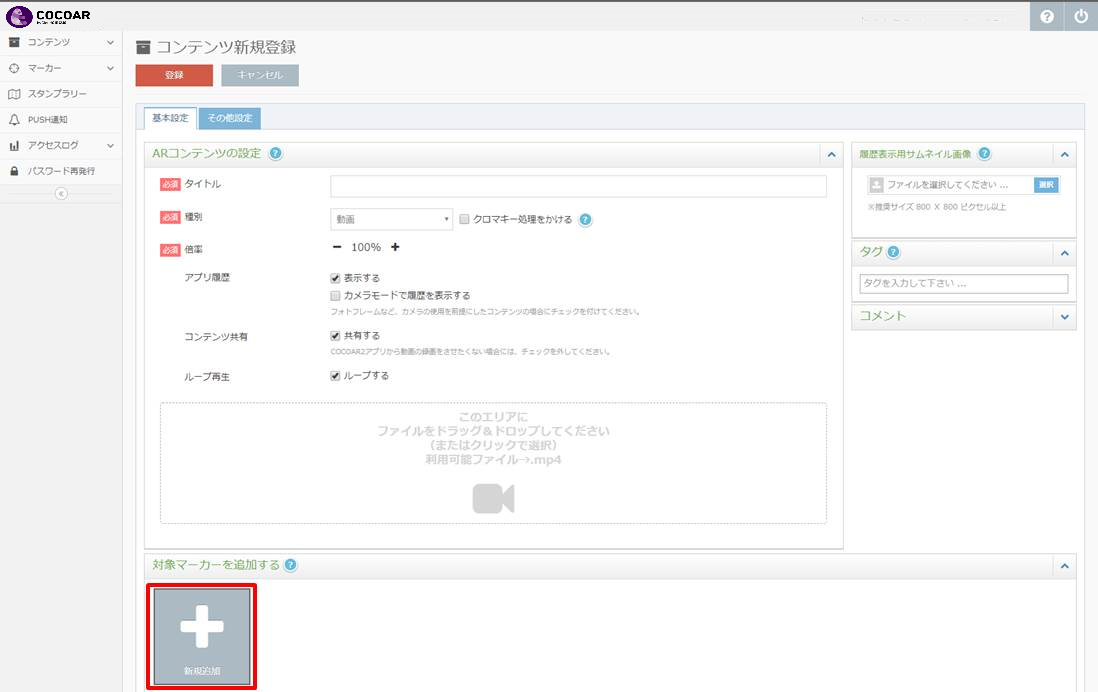
「新規追加」を押すと、「新規マーカーの追加」画面に移動します。
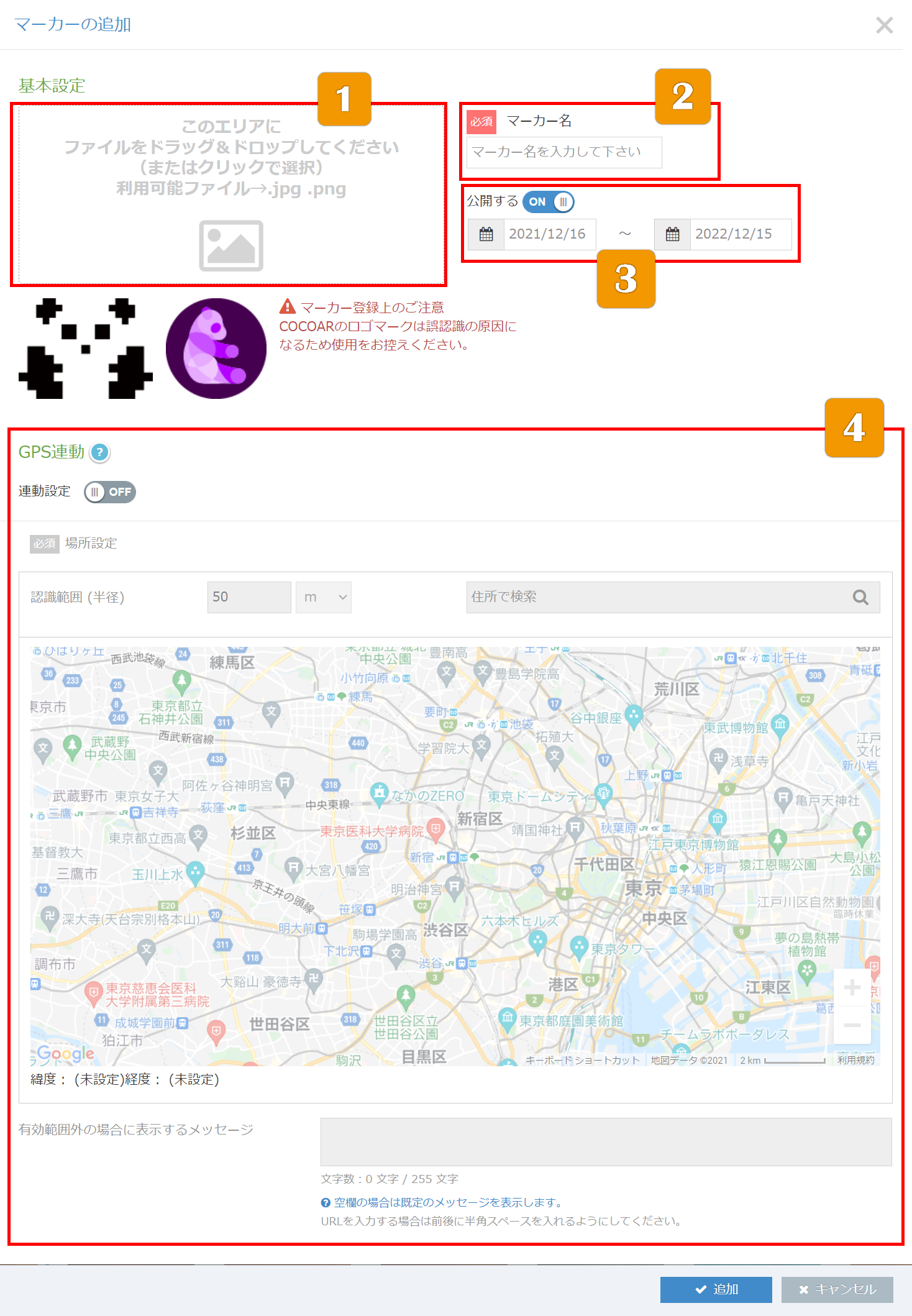
![]() マーカー画像登録
マーカー画像登録
ここをクリックして画像を選択するか、登録したい画像をドラッグ&ドロップすると、登録したい画像を選択することができます。
※利用可能なファイル形式は「jpg」と「png」になります。
※カラーモードは、RGBのみ対応しています。CMYKモードでは、認識しないなど、誤作動の原因となります。
※1つのコンテンツに最大で30個までマーカーを登録することができます。
![]() マーカー名
マーカー名
登録したいマーカーの名称を入力します。
![]() 公開期間
公開期間
公開したいマーカーの公開期間を設定します。
表示されるカレンダーよりご希望の日付を選択してください。
マーカーを公開中止にする場合は、ONボタンをクリックしてOFFにします。
![]() GPS設定
GPS設定
マーカースキャンができる範囲をGPSで指定いたします。
マーカースキャンのみがGPSで範囲を指定されているため、GPSの範囲外で履歴からのコンテンツの閲覧が可能となります。
※マーカースキャンへのGPS設定とコンテンツ表示へのGPS設定を別地点をご登録いただいた場合、
正常にコンテンツ表示をすることができかねますので、用途に合わせてご都合の良い方1つをご設定いただければと存じます。設定の手順は「GPS連動の登録方法」をご確認ください。
マーカーの追加方法
「追加」「保存して更に追加」を押して新規マーカーを保存します。
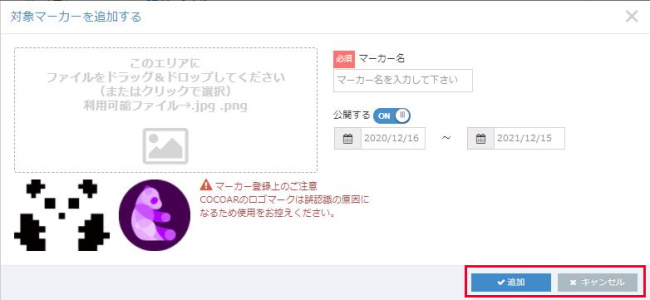
| 追加 | 登録したいマーカーを追加します。 |
| 保存して更に追加 | 入力中のマーカーを保存して、続けてマーカーを追加します。 |
| キャンセル | 新規マーカーの追加をキャンセルして、画面を閉じます。 |
GPS連動の設定方法
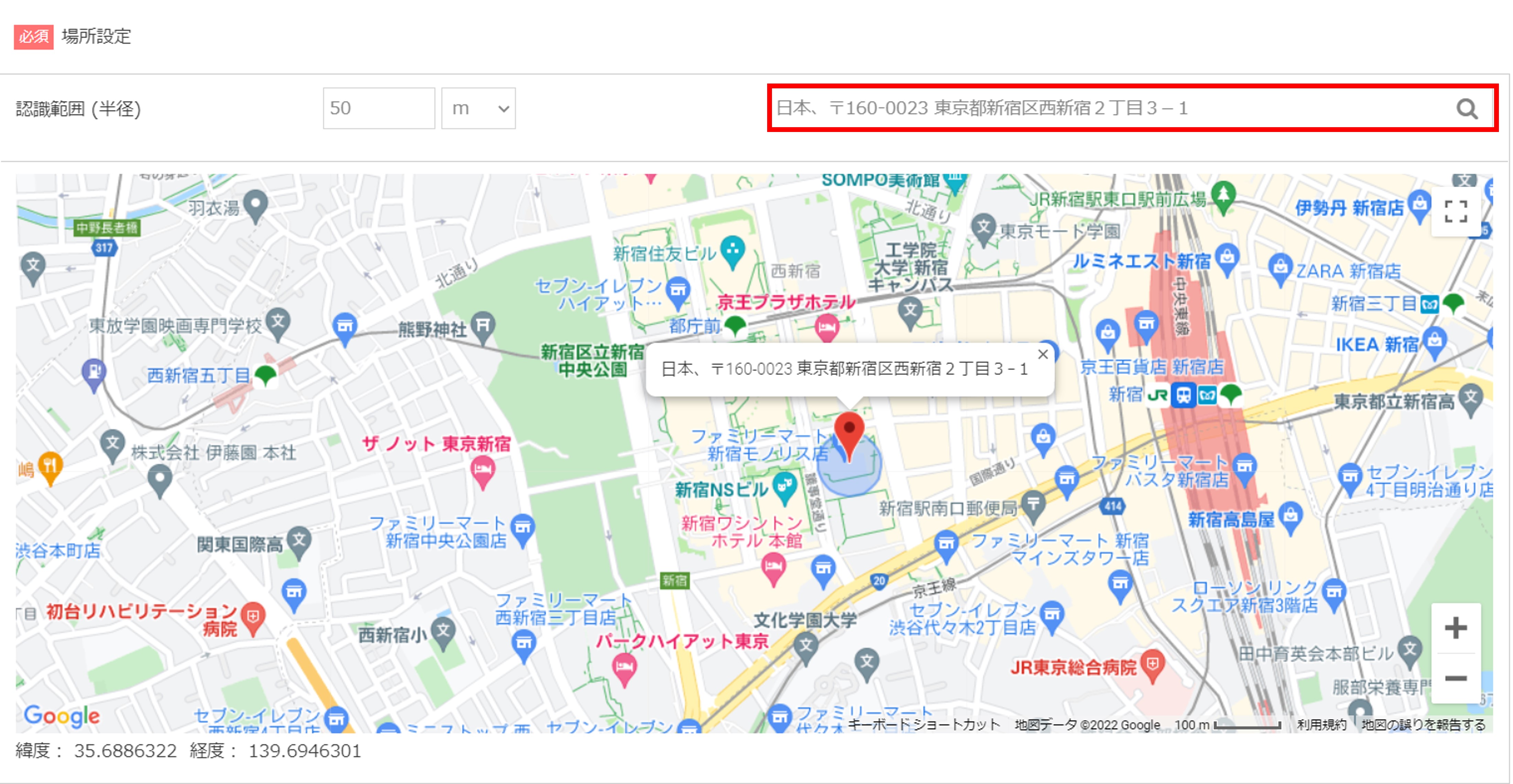
![]() 連動設定
連動設定
マーカースキャンの認識範囲が指定する場合はONを選択してください。
OFFの場合、従来通りの公開方法になります。
![]() 認識範囲
認識範囲
マーカーの認識範囲を設定します。
認識範囲の設定方法に関する詳細は、下記の「認識範囲の設定方法」をご確認ください。
![]() 有効範囲外の場合に表示するメッセージ
有効範囲外の場合に表示するメッセージ
ユーザーが認識範囲外からマーカーをかざした際に表示される案内メッセージを設定します。
何も入力しない場合は弊社がご用意した既定の案内メッセージが表示されます。
設定方法の詳細は「有効範囲外の場合に表示するメッセージの設定方法」をご確認ください。
認識範囲の設定方法
GPS連動をONに設定後、マーカーが認識可能となる範囲を指定します。
下記、設定方法の詳細になります。
![]() マーカーが認識可能になる範囲の中心点を指定
マーカーが認識可能になる範囲の中心点を指定
■住所を直接入力する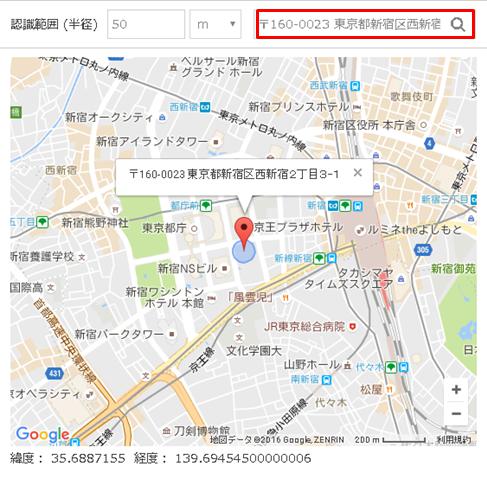
■地図上で範囲を直接指定する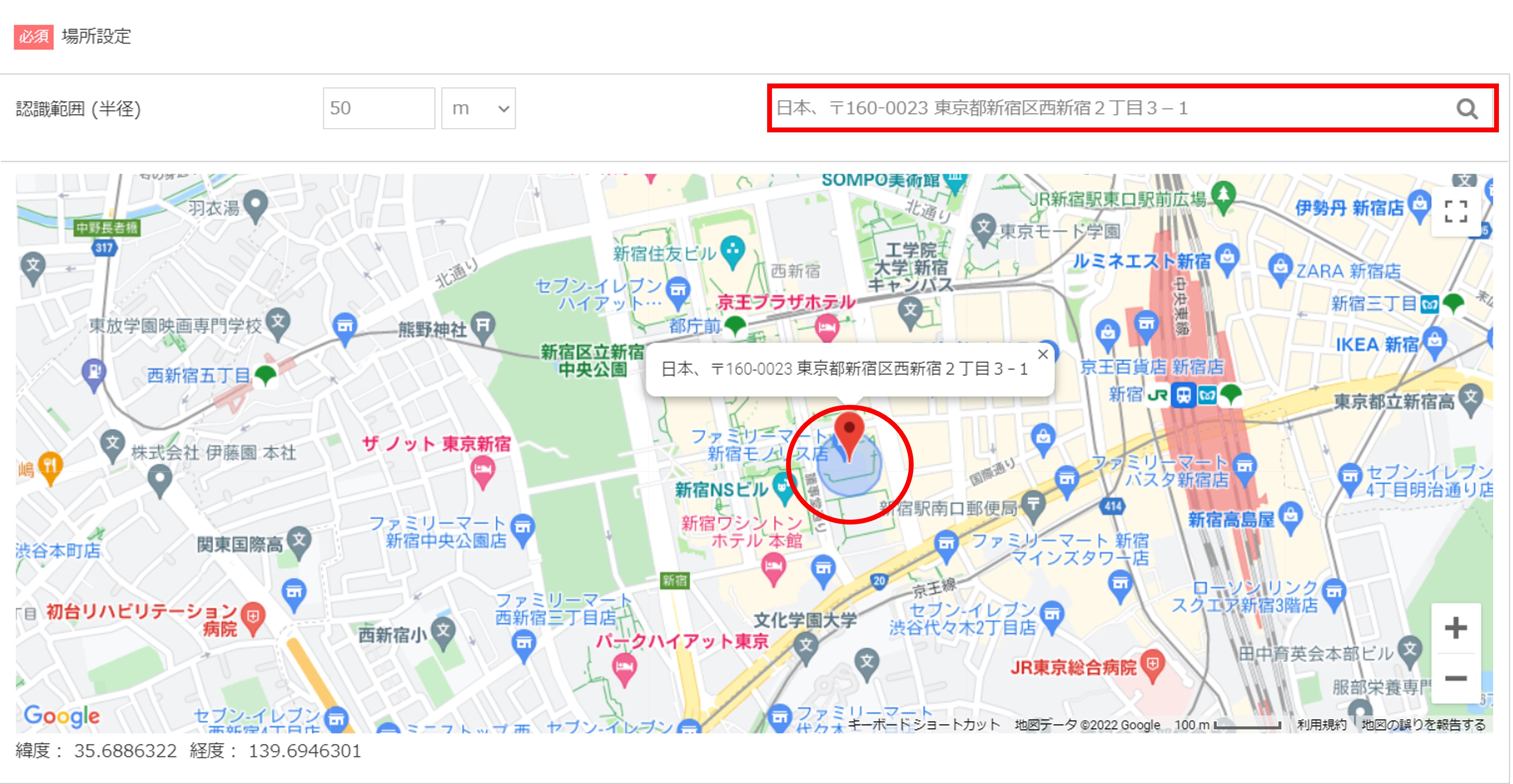
エリア指定したい箇所でクリックを押すと、マーカーエリアの中心点を指定することが可能です。![]() 認識範囲の指定
認識範囲の指定
指定可能な範囲は(半径)50m~250kmまで可能です。
(m単位は50m~999mまで記入可能。km単位は1km~250kmまで記入可能。)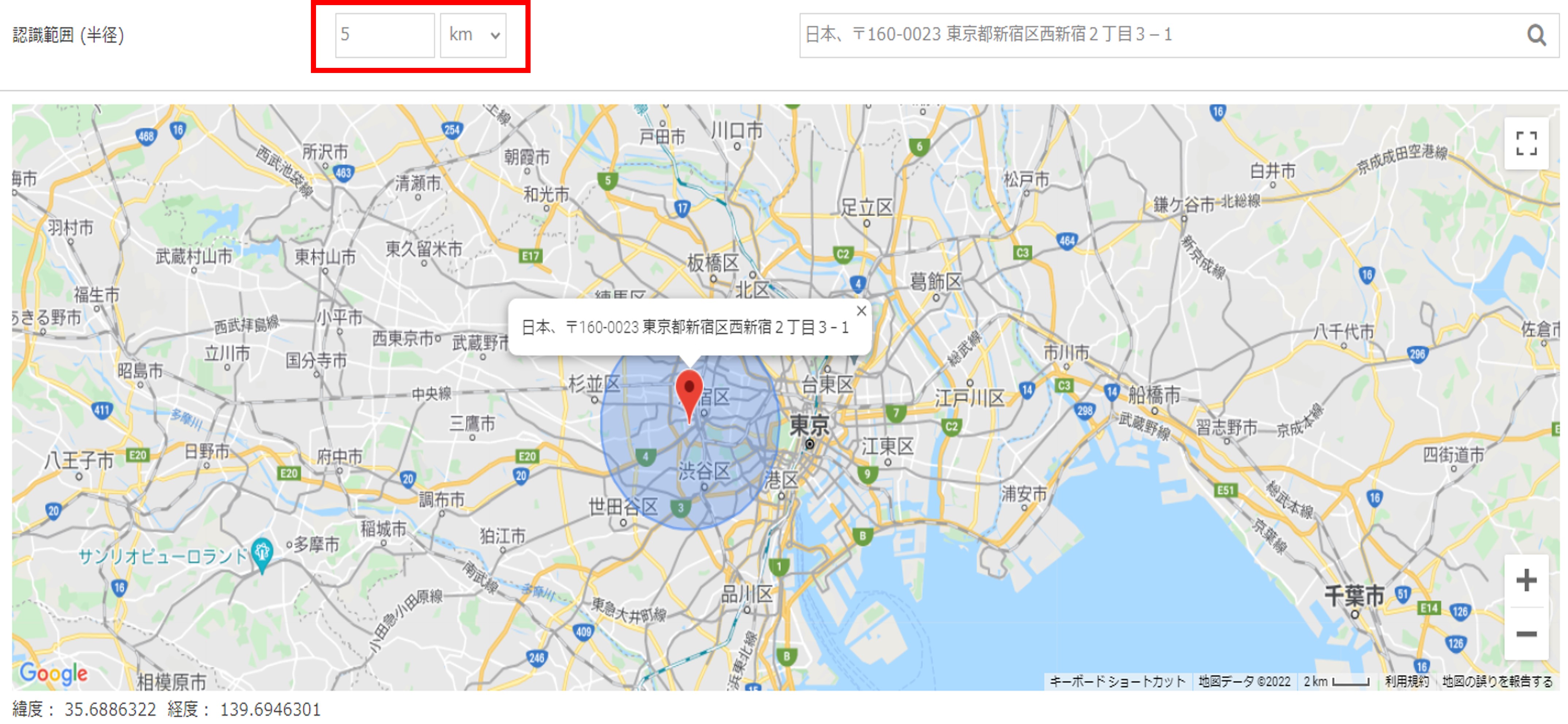
※下記の様な入力方法の場合、登録ができません※
①数字以外の文字を入力した場合、エラーが発生します。

②0以下の数字を入力した場合、エラーが発生します。
③指定可能な範囲外を入力した場合、エラーが発生します。

有効範囲外の場合に表示するメッセージの設定方法
GPSの有効範囲外でマーカーをかざした時に表示されるメッセージ内容を編集することができます。
表示させたい内容を「有効範囲外の場合に表示するメッセージ」欄に記入してください。
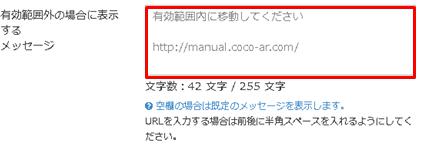
※メッセージ内にURLを入力する場合、リンクさせたいURLの前後に「␣(スペース)」をご入力ください。![]()
有効範囲外でマーカーをかざすと、記入した内容が表示されます。
■メッセージを何も入力しない場合■
既定のメッセージが表示されます。
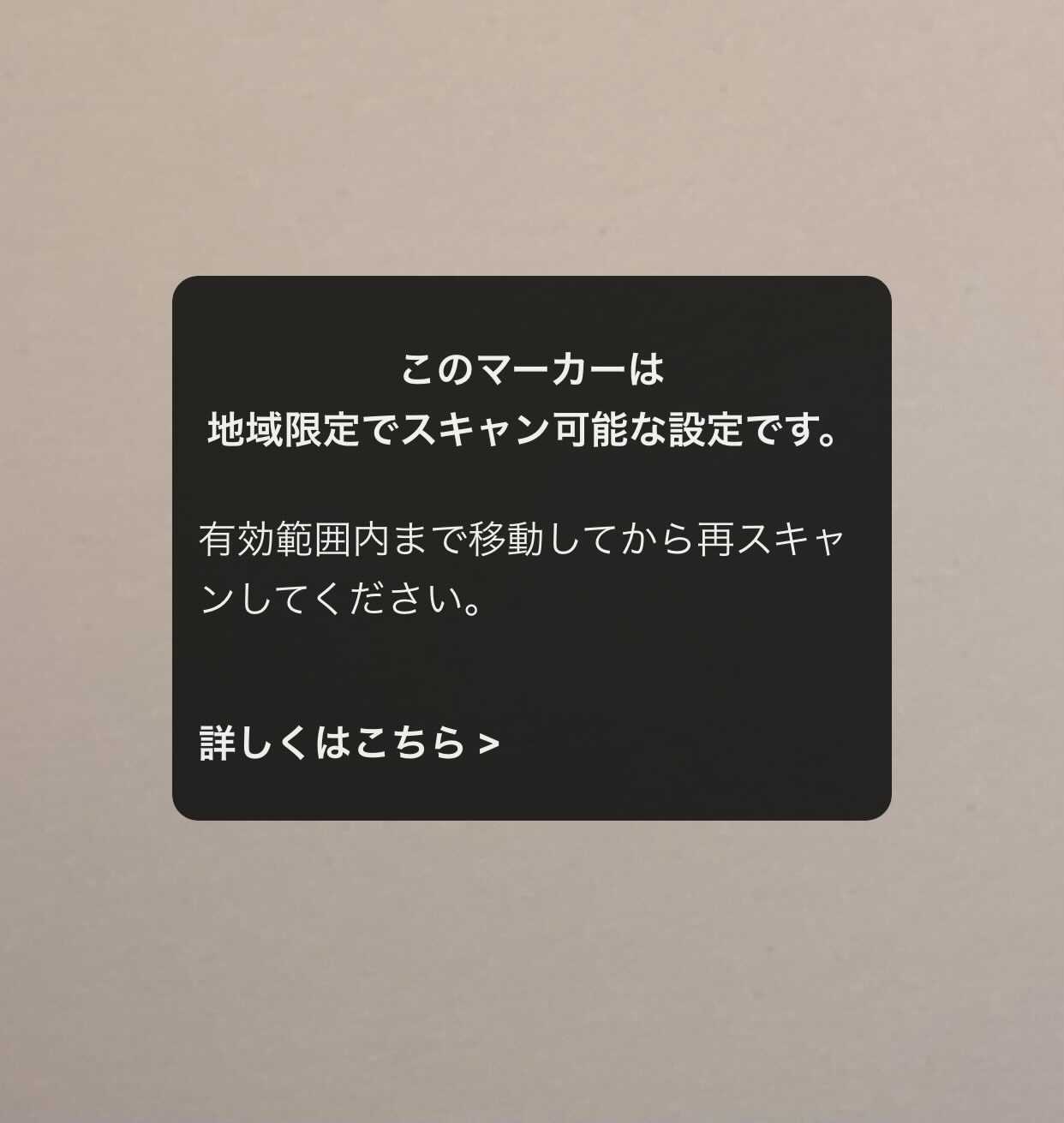
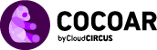 操作マニュアル
操作マニュアル